Hogyan lehet módosítani a hosts fájlt a Windows 7, XP, Vista hosts file tisztító
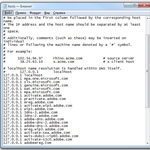
Úgy kell kinéznie a hosts fájlt
Most lássuk, hogyan néz ki a hosts fájlt, amit képvisel, ha nyitva van. By the way, hogy nyissa ki a számítógépet használni, mint egy fájl kiterjesztését maga nem rendelkezik. Jellemzően a fájl tartalmát a következőképpen néz ki:
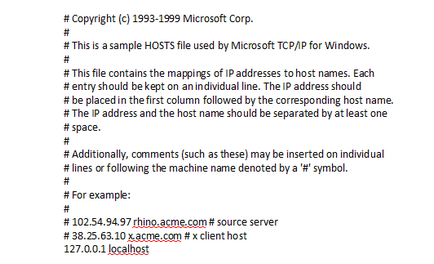
Hogyan lehet módosítani a hosts fájl tartalma
Ne feledje, hogy változtatni kell a hosts fájlt rendszergazdai jogokkal kell rendelkeznie a számítógépen, amelyre a terv dolgozni. By the way, szerkeszti a hosts fájlt, akkor számára egy tilalmat bizonyos weboldalakat.
Így például, akkor tudja megvédeni a gyermeket dolgozik egy számítógép felesleges információ kora. Felírni tilalmat nem lehet ennyire: 127.0.0.1 sayt.ru Ezt a bejegyzést ki kell alább 127.0.0.1 localhost (következő vonal).
Hogyan lehet törölni a fájlt hosts
Most tekintsünk egy olyan helyzetet, amelyben meg kell, hogy törölje a fájl tárolja. Meg lehet csatlakoztatni, például, hogy az a tény, hogy regisztrált tilalmat látogató bizonyos oldalak. Ebben az esetben, akkor is részt vocstanovleniem a hosts fájlt. Az eljárás nagyon egyszerű, és már ismerős. Először meg kell használni a Jegyzettömb, hogy nyissa meg a fájlt. Next - óvatosan! - a felvétel törléséhez után 127.0.0.1 localhost. És csak azután lehet menteni a fájlt. Indítsa újra a számítógépet - módosítások azonnal érvényre.
Mi van, ha a hosts fájl üres (tartalom nélkül)?
Előfordulhat, hogy a hosts fájlt, hogy úgy döntött, hogy változtatni, hogy üres, azaz, amikor megnyitja a Notepad, akkor nem látok semmit. Nem kell félni. Ez azt jelenti, hogy a mappa stb van egy másik nevű fájlt házigazdák. És ha nem lehet látni, ez azt jelenti rejtett. Az első dolog, egy ilyen helyzetben, akkor az, hogy a fájl, ami a mappa tulajdonságait beállítani „Rejtett mappák, fájlok és lemezek.” Ezután megjelenik egy második fájl tárolja. A következő lépés az lesz a megnyitó a megtalált fájlt, és dolgozni vele.